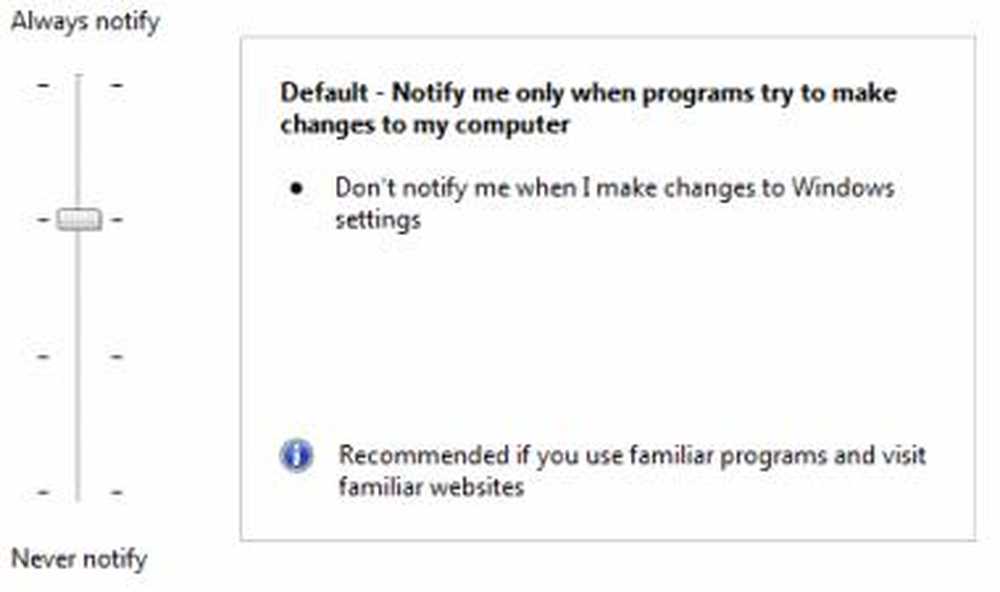Nu aveți permisiunea să vizualizați proprietățile de securitate ale acestui obiect, chiar și ca utilizator administrativ
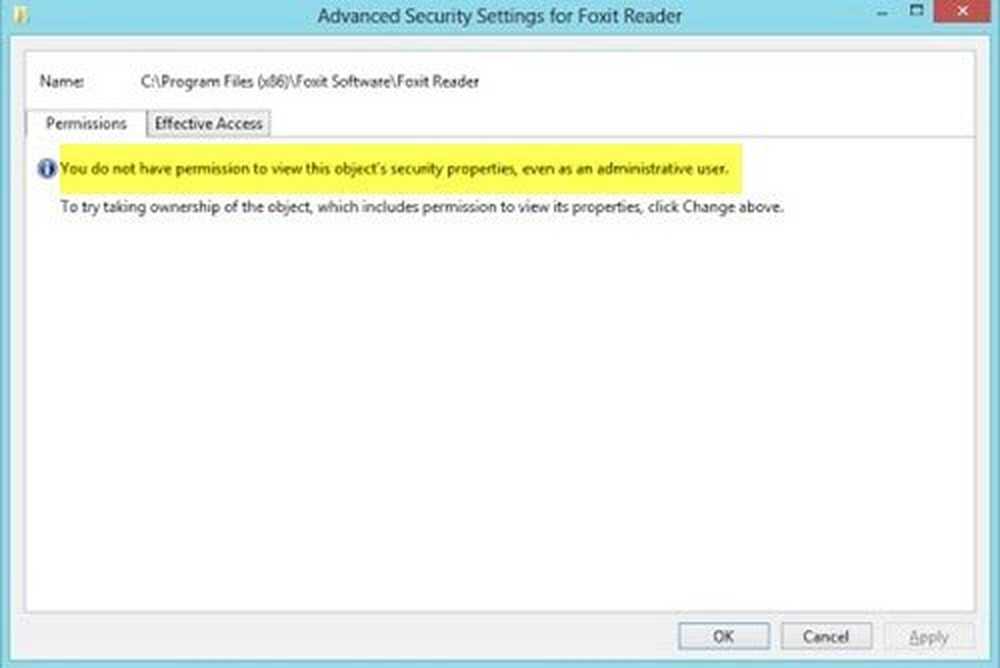
În mod ideal, un administrator ar trebui să aibă permisiunea de a accesa toate fișierele și folderele dintr-un sistem. Cu toate acestea, uneori, când accesați setările de securitate sau încercați să vizualizați proprietățile unui fișier, utilizatorii de administratori Windows au raportat că au văzut eroarea - Nu aveți permisiunea să vizualizați proprietățile de securitate ale acestui obiect, chiar și ca utilizator administrativ. De ce se întâmplă acest lucru și ce puteți face în acest sens?
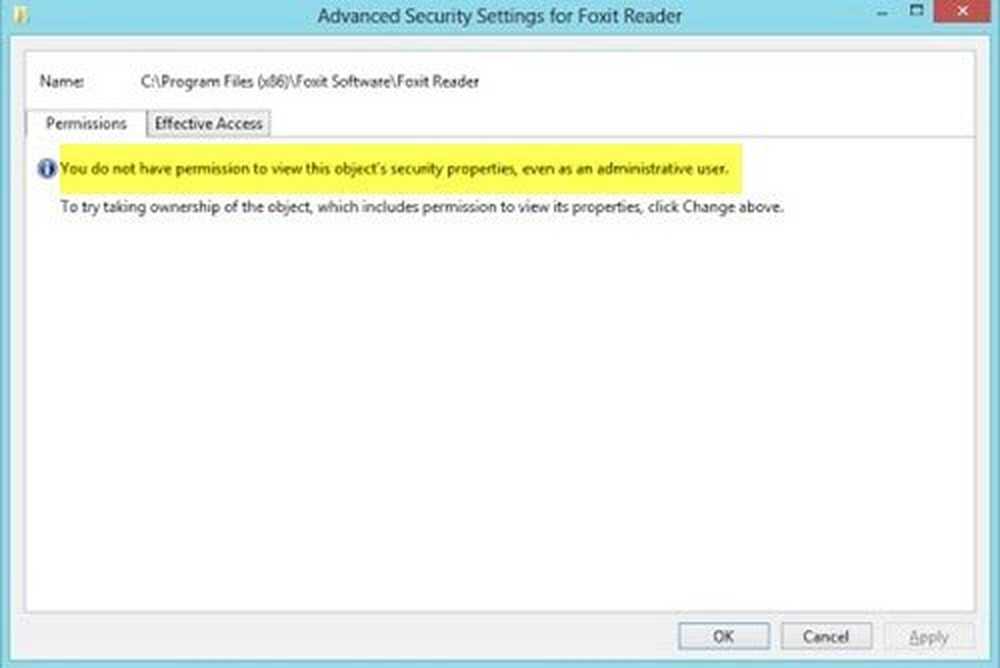
Nu aveți permisiunea să vizualizați proprietățile de securitate ale acestui obiect
Pot exista multe cauze în spatele acestei probleme. Unele dintre ele sunt după cum urmează:
- Un virus sau un program malware s-ar putea să fi cauzat modificări în fișierul sau folderul în cauză, provocând astfel problema.
- Un serviciu sau un program ar putea să utilizeze simultan fișierul sau folderul, împiedicând astfel accesul dvs. la sistem.
- Fișierul ar fi putut fi deținut de un cont de utilizator care nu mai există.
- S-ar putea să nu aveți permisiuni pentru a vizualiza fișierul sau folderul țintă, în ciuda faptului că este administrator.
Iată ce puteți face pentru a rezolva problema.
1] Rulați o scanare completă a sistemului anti-virus și anti-malware
În cazul în care problema este cauzată de un virus sau de un program malware, încercați să efectuați o scanare completă a sistemului anti-virus și anti-malware pentru a izola această posibilitate. De asemenea, este recomandabil să dezinstalați din sistem orice aplicație freeware suspectă instalată recent.
2] Reporniți starea Clean Boot și verificați
Efectuați o bootare curată și vedeți dacă puteți vizualiza proprietățile și dacă aceasta face ca problema dvs. să dispară.
3] Începeți sistemul în Modul de siguranță și ștergeți utilizatorii inactivi
Dacă dosarul a fost creat sau deținut de un cont de utilizator care este fie șters, fie inactiv acum, puteți încerca următorii pași:
Porniți Windows 10 în modul sigur.
Acum faceți clic dreapta pe fișierul sau dosarul dificil și selectați Proprietăți.

În fila Securitate, selectați Avansat.

Dați clic pe Adăugați.

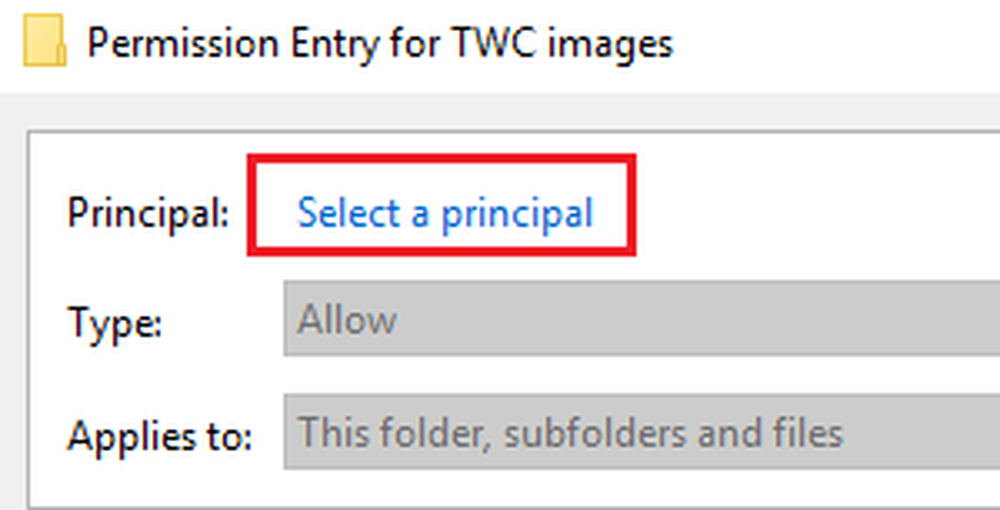
În caseta "Introduceți numele obiectului pentru a selecta", introduceți numele utilizatorului pentru care doriți să acordați permisiuni.
Selectați Verificați nume. Acest lucru ar rezolva numele de utilizator.
Faceți clic pe OK pentru a salva setările. Aceasta ar închide fereastra și va reveni la fereastra anterioară (cea de intrare a permisiunii).
Schimbați tipul la permisiune din meniul derulant și bifați caseta de validare corespunzătoare controlului complet.

Faceți clic pe OK pentru a salva setările și a reporni sistemul în modul normal.
4] Luați proprietatea asupra fișierului
O altă modalitate de a rezolva problema este de a lua proprietatea și de a forța sistemul să dea permisiuni Administratorului.
Căutați Prompt de comandă în bara de căutare Windows. Faceți clic dreapta pe opțiune și selectați Executare ca administrator.
Tastați următoarea comandă și apăsați Enter pentru ao executa:
TAKEOWN / F

Unde este calea / locația fișierului ca în fișierul Explorer.
Acum, tastați următoarea comandă și apăsați Enter pentru ao executa:
ICACLS / administratori de grant: F

Din nou, este locația fișierului.
Reporniți sistemul și Administratorul avea acces la fișier / dosar.
BACSIS: Ultimate Windows Tweaker vă va permite să adăugați Luați proprietatea fișierelor și a folderelor cu ușurință la meniul contextual Windows 10 / 8.1 / 7.
Sper că acest lucru vă ajută!